razerbook是如何成为一台轻薄本?

文章图片
文章图片
还记得微软在10月初正式发行Windows11的时候 , 看着这全新的桌面布局 , 新增的N项特色功能 , 正当这个时候 , 脑海里冒出了一个想法:全新的Windows11系统不就是为RazerBook量身定制的系统吗?刚好RazerBook又符合免费升级Windows11系统的条件 , 笔者又怎么能放过这个机会呢 。

文章图片
文章图片

文章图片
文章图片
这是银色的“三头蛇” , 我说的就是RazerBookA面的雷蛇LOGO 。水银色的主色调 , 搭配白色的键帽 , 挺拔笔直的线条看着十分紧凑 , 打开笔记本 , 这块四边窄边框的全面屏颜值爆表 。不得不说 , RazerBook是一款设计超前的轻薄本 , 质感把控相当到位 。

文章图片
文章图片
经过一番等待之后终于升级完成 , 全新的Windows11 , 让整台RazerBook有种颜值先锋的感觉 , 居中的设计的任务栏界面与RazerBook的对称式双扬声器 , 达到了软硬件上的对称美学 , 这块13.4英寸全高清分辨率的触控屏 , 四边超窄边设计极大提升了屏占比 , 拥有约100%sRGB色域覆盖 , 整体画面质感通透 , 远远看去 , 你还别说 , 真有种“只可远观 , 不可亵玩焉“的感觉 。

文章图片
文章图片
由于Windows11的很多界面布局都为触控进行专门的优化 , 所以让RazerBook这块触控屏的体验再上一层楼 , 屏幕边框左滑呼出通知中心 , 屏幕边框右滑呼出小组件 。同时从上面这张侧面图也能看出 , RazerBook在展开屏幕的时候 , 屏幕底部会稍微支撑起机身 , 增加底部进风的效率 。

文章图片
文章图片

文章图片
文章图片
以往轻薄本在键盘灯光的选择都会偏向保守 , 但雷蛇身为外设界的“灯厂” , 怎么能在灯光上保守 。RazerChroma幻彩键盘安排上了!说实话 , 这是很少见的搭载全彩、单键RGB灯效的轻薄本 , 让我在轻薄本上也能玩玩RGB灯效 , 个性化定制我的RazerBook 。打开RazerSynapse3 , 进入“控制室” , 换个好看的灯效 , 一套设置下来 , RazerBook瞬间变成你的“私人定制”轻薄本 。
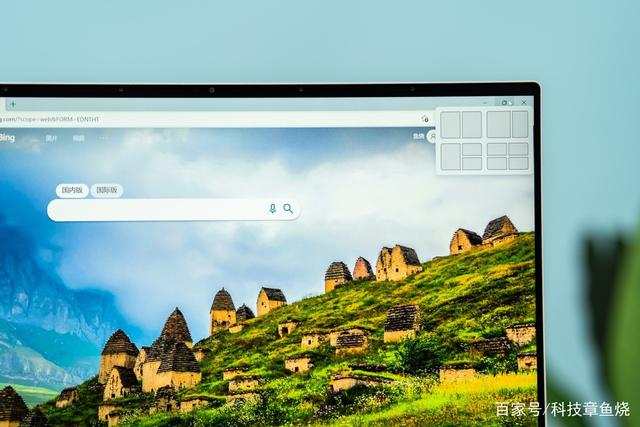
文章图片
文章图片

文章图片
文章图片
Windows11还有一个重要的提升工作效率的新功能 , 那就是全新的应用分屏 , 虽然在Windows10上已经有分屏功能 , 但是Windows11上又将其进一步完善 。举个例子 , 打开一个应用后 , 只需要把光标悬停在右上角缩放窗口的按钮上 , 就会弹出多种分屏方式任你选择 , 值得注意的是 , 屏幕越大 , 提供的分屏方式就越多 。

文章图片
文章图片
- 领势mx5502无线网络的基础是什么
- 导尿管产品特别需要注意的点是哪几个点?
- 中国科学院院士房建成:“零磁医学”或是中国医学赶超世界医学的“新赛道”
- 每一个飞行员是只开固定的飞机吗,还是随机的,轮到哪架开哪架
- 高浓盐水处理浓缩蒸发器是什么?
- 若日阳光照明|如何辨别太阳能庭院灯质量的好坏?
- 若日阳光照明|如何确定太阳能路灯各个部件的参数?
- 周鸿祎辟谣360不能卸载!称卸载繁琐出于安全考虑,网友:想卸载真的不是一般的难
- 若日阳光照明|太阳能路灯的标准电压是多少?
- 选购恒温恒湿试验机如何确定箱体容积大小?-高天试验设备
